6.1 Utilisation des rapports standard de gestion des logiciels
Les rapports standard (prédéfinis) analysent vos données d'utilisation des logiciels et les organisent en fonction de la configuration du rapport.
6.1.1 Rapports standard disponibles
Le Centre de contrôle ZENworks comprend plusieurs rapports prédéfinis que vous pouvez utiliser pour analyser le niveau de conformité des logiciels dans votre zone de gestion. Ces rapports sont regroupés selon leur fonction. Les rapports disponibles sont les suivants :
-
Conformité des logiciels : rapports détaillant le niveau de conformité des logiciels.
-
Rapport de conformité : affiche l'état de conformité de la zone de gestion par licence.
-
Résumé de l'état : affiche un résumé de l'état de conformité de la zone de gestion.
-
-
Produits non rapprochés : rapports détaillant les produits non actualisés.
-
Produits du catalogue : affiche les produits du catalogue qui ne sont pas actualisés dans la zone de gestion.
-
Produits découverts : affiche les produits découverts qui ne sont pas actualisés dans la zone de gestion.
-
-
Achats : rapports détaillant les achats de logiciels.
-
Résumé des achats : affiche une liste sommaire des enregistrements d'achat.
-
Détails des achats : répertorie les enregistrements et les détails relatifs aux achats.
-
-
Suites : rapports détaillant les suites et les composants.
-
Suites/composants : affiche les suites découvertes et leurs composants.
-
Composants autonomes : affiche une liste des composants (suites) autonomes découverts.
-
-
Autres rapports : rapports détaillant la comparaison d'inventaire et les normes logicielles.
-
Comparaison d'inventaire : affiche une comparaison des produits inventoriés par rapport aux produits découverts.
-
Normes logicielles : affiche les produits découverts avec leur catégorie de normes.
-
6.1.2 Exécution d'un rapport standard
Pour exécuter un rapport standard, cliquez simplement dessus. ZENworks Asset Management permet d'exporter des données dans un autre format, de représenter graphiquement les données, ainsi que de modifier la période du rapport et les critères du filtre. Pour plus d'informations, reportez-vous aux sections suivantes :
Exécution d'un rapport
De nombreux rapports standard de gestion des licences incluent des données d'utilisation associées au produit logiciel. Si ces données ne vous intéressent pas, vous pouvez les exclure afin que les rapports soient générés plus rapidement. Pour plus d'informations, reportez-vous à la Section 6.4, Exclusion des données d'utilisation des logiciels des rapports.
-
Dans le Centre de contrôle ZENworks, cliquez sur l'onglet .
-
Dans le volet Gestion des licences, cliquez sur .
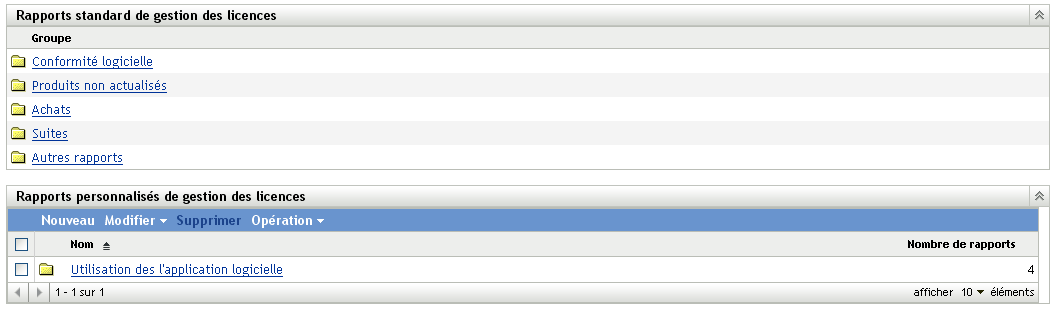
-
Cliquez sur le dossier contenant le rapport que vous voulez exécuter.

Les rapports sont répertoriés par nom et par description. Pour obtenir une liste des rapports et leurs descriptions, reportez-vous à la Section 6.1.1, Rapports standard disponibles.
-
Cliquez sur le rapport pour l'exécuter.
-
(Facultatif) Filtrez les données en sélectionnant les critères de filtre dans le volet de gauche puis en cliquant sur .
-
Cliquez sur les liens pour des informations plus détaillées.
Exportation d'un rapport dans un format différent
ZENworks Asset Management permet d'exporter des données de rapport dans trois formats : Excel*, CSV et PDF.
-
Dans le Centre de contrôle ZENworks, cliquez sur l'onglet .
-
Dans le volet Gestion des licences, cliquez sur .
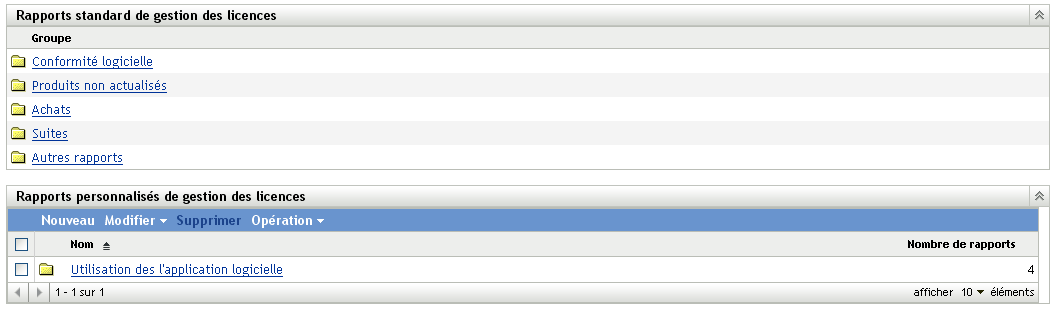
-
Cliquez sur le dossier contenant le rapport que vous voulez exécuter.

-
Cliquez sur le rapport pour l'exécuter.
-
Exportez le rapport en cliquant sur l'un des trois formats proposés au bas de celui-ci.
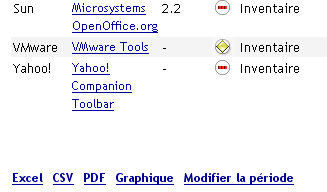
Affichage des données sous forme de graphique
De nombreux rapports peuvent être visualisés sous forme de graphique. Trois formats de graphique sont disponibles : diagramme à barres, diagramme à secteur et graphique linéaire. (Si cette caractéristique est disponible, apparaît au bas du rapport.)
-
Dans le Centre de contrôle ZENworks, cliquez sur l'onglet .
-
Dans le volet Gestion des licences, cliquez sur .
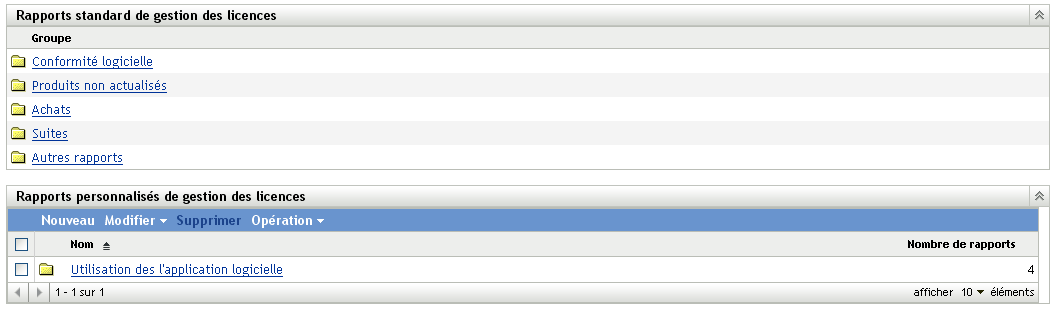
-
Cliquez sur le dossier contenant le rapport que vous voulez exécuter.
-
Cliquez sur le rapport pour l'exécuter.
-
Cliquez sur en bas du rapport.
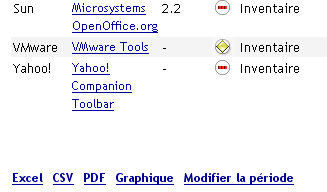
Une nouvelle fenêtre apparaît avec les graphiques disponibles.
Modification de la période
Pour une plus grande souplesse, vous pouvez modifier la période couverte par certains rapports. (Si cette caractéristique est disponible, apparaît en bas du rapport.) Vous avez le choix entre les options suivantes :
-
Dernier mois
-
3 derniers mois
-
6 derniers mois
-
12 derniers mois
-
Tout l'historique dans la base de données
Pour modifier la période, procédez comme suit :
-
Dans le Centre de contrôle ZENworks, cliquez sur l'onglet .
-
Dans le volet Gestion des licences, cliquez sur .
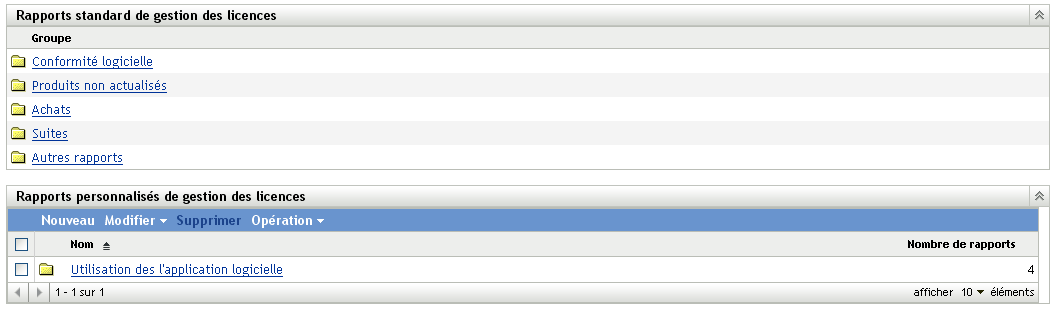
-
Cliquez sur le dossier contenant le rapport que vous voulez exécuter.
-
Cliquez sur le rapport pour l'exécuter.
-
Cliquez sur .
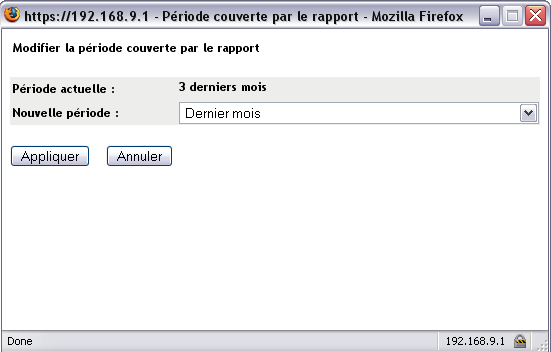
-
Sélectionnez un intervalle dans le champ .
-
Cliquez sur .
Le rapport est à nouveau exécuté et la nouvelle période est affichée dans le coin supérieur gauche du rapport.
Modification des critères du filtre
De nombreux rapports vous donnent la possibilité de modifier les critères du filtre. (Si cette caractéristique est disponible, apparaît en bas du rapport.)
-
Dans le Centre de contrôle ZENworks, cliquez sur l'onglet .
-
Dans le volet Gestion des licences, cliquez sur .
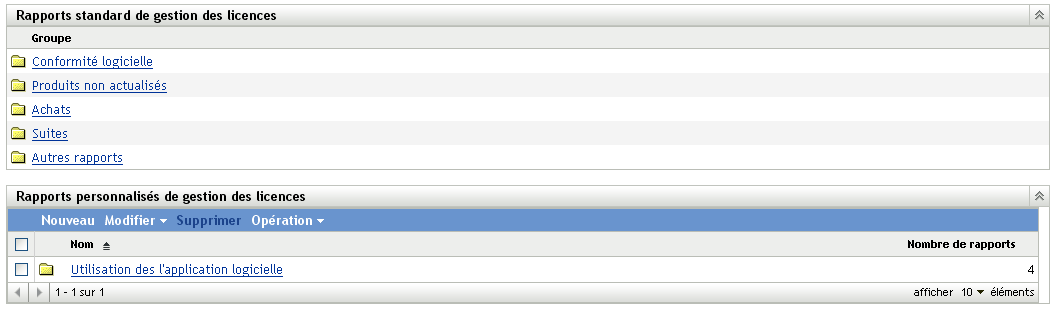
-
Cliquez sur le dossier contenant le rapport que vous voulez exécuter.
-
Cliquez sur le rapport pour l'exécuter.
-
Cliquez sur en bas du rapport.
-
Sélectionnez un des filtres suivants :
-
Uniquement les applications utilisées
-
Applications inutilisées uniquement
-
Toutes les applications
-
-
Cliquez sur .